
Die Xiaomi MI4C-vlagskip-slimfoon, wat aan die einde van 2015 vrygestel is, is as gevolg van sy hoë tegniese eienskappe 'n baie aantreklike aanbod vandag. Om die potensiaal van die toestel ten volle te openbaar, moet gebruikers van ons land aangewend word na die installering van die gelokaliseerde MIUI-firmware of persoonlike oplossing. Hierdie prosedure is redelik geïmplementeer, indien u die instruksies van die onderstaande materiaal volg.
Die kragtige hardeware platform van Qualcomm met 'n groot prestasiemarge veroorsaak feitlik nie klagtes van MI4C-gebruikers nie, maar die sagteware-deel kan baie van die Xiaomi-toestelle-bewonderaars teleurstel, want vir die model is daar geen amptelike wêreldwye weergawe van MIUI nie, aangesien die vlagskip is. Behalwe vir verkoop uitsluitlik in China.

Gebrek aan Russiese koppelvlak Taal, Google Dienste en ander tekortkominge van Chinese Miui, wat oorspronklik deur die vervaardiger geïnstalleer is, word opgelos deur een van die gelokaliseerde weergawes van die stelsel van huishoudelike ontwikkelaars te installeer. Die hoofdoel van hierdie artikel is om te vertel hoe om dit vinnig en broos te doen. Aanvanklik, oorweeg die installering van die amptelike firmware om die apparaat terug te keer na die fabrieksvoorwaarde en die herstel van die "verouderde" slimfone.
Verantwoordelikheid vir die uitslag van die vervulling van die volgende instruksies is geheel en al op die gebruiker, en slegs Hy is op sy eie risiko en risiko besluit oor die implementering van sekere manipulasies met die toestel!
Stadium van voorbereiding
Ongeag die oorspronklike staat van Xiaomi M4Cs in die programplan, voordat u die Android-weergawe van die verlangde weergawe installeer, moet u die nodige gereedskap en die toestel self voorberei. Die deeglike uitvoering van die volgende stappe wat grootliks die sukses van die firmware vooraf bepaal.

Bestuurders en spesiale modusse
Daar is verskeie maniere om die bedryfstelsel toe te rus met komponente wat MI4C vervoeging en rekenaar toelaat om die vermoë te verkry om manipulasies met die geheue van die toestel te verrig deur middel van spesiale sagteware. Die eenvoudigste en vinnigste manier om die bestuurder te kry, is die installering van die Xiaomi-handelsmerk-instrument vir die handelsmerk-toestelle-firmware - Miflash, wat alles wat jy nodig het, dra.

Installasie van bestuurders
- Ontkoppel die verifikasie van die digitale handtekeninge van die bestuurders. Dit is 'n uiters aanbevole prosedure, wat in ooreenstemming met die instruksies van die materiaal wat op die onderstaande skakels beskikbaar is, baie probleme vermy.
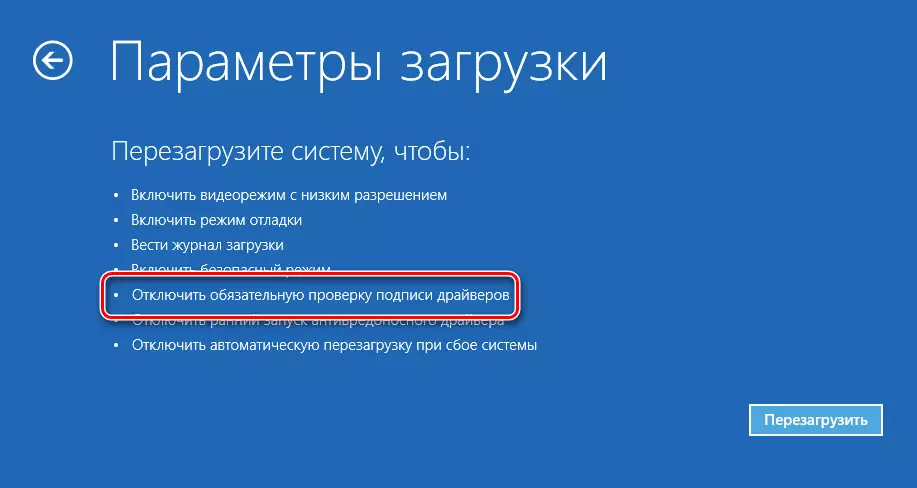
Lees meer:
Deaktiveer digitale bestuurder handtekening tjek
Ons los die probleem op met verifikasie van digitale bestuurshandtekening
- Ons laai en installeer Miflash, na aanleiding van die eenvoudige instruksies van die installeerder.
- Na afloop van die programinstallasieprosedure, gaan voort na die volgende stap - Kontroleer die korrektheid van die bestuurderinstallasie en terselfdertyd leer ons hoe om die slimfoon te verander na die verskillende modusse wat in die firmware gebruik word.
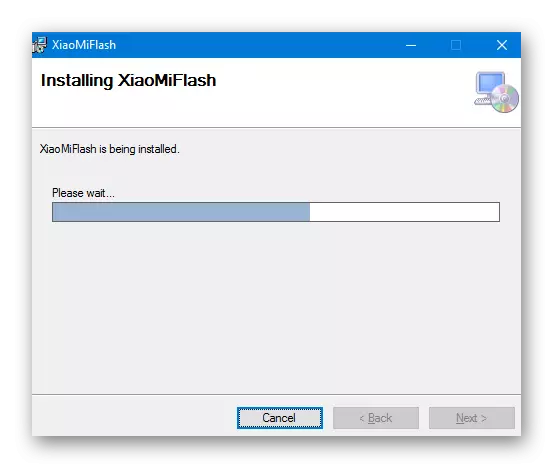
Modes van werk
As die bestuurders korrek geïnstalleer word, kan geen probleme met die definisie van die toestel nie plaasvind nie. Maak die "toestelbestuurder" oop en kyk hoe die toestelle in sy venster vertoon word. Koppel die toestel in die volgende modi:
- Die gewone toestand van die telefoon met die hardloop Android in die lêer oordrag af. Aktiveer lêerdeling opsies, I.E. MTP-modus kan jy die kennisgewingsgordyn op die toestel se toestel teken en op die item wat die lys opsies oopmaak vir die koppeling van die slimfoon. In die lys wat oopmaak, kies "Media-toestel (MTP)".

In die "versender" sien ons die volgende:
- Verbind 'n slimfoon met 'n debug-op via USB . Om ontfouting aan te skakel, gaan langs die pad:
- "Instellings" - "Oor die telefoon" - druk vyf keer die naam van die MIUI-weergawe-item. Dit aktiveer die bykomende "ontwikkelaaropsies" -item in die kieslys van die stelselinstellings.
- Gaan na "instellings" - "Addisionele instellings" - "Ontwikkelaaropsies".
- Aktiveer die "USB-debugging" skakelaar, bevestig die stelselversoek vir die insluiting van 'n potensieel onveilige modus.
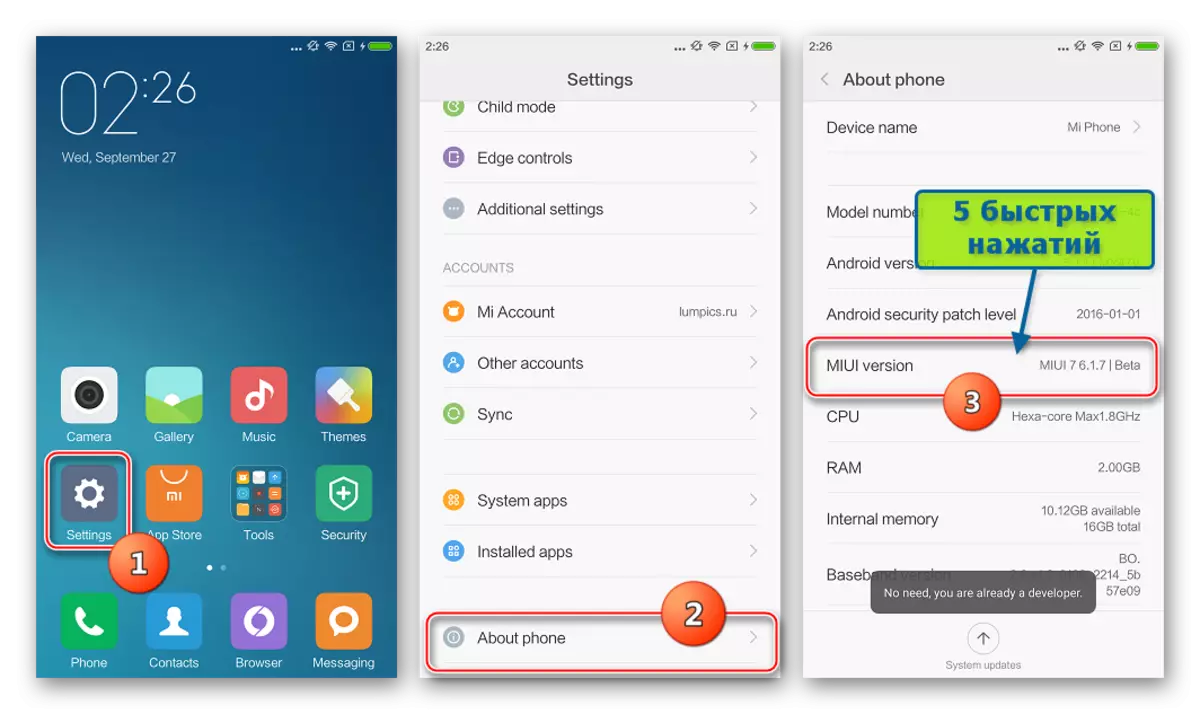
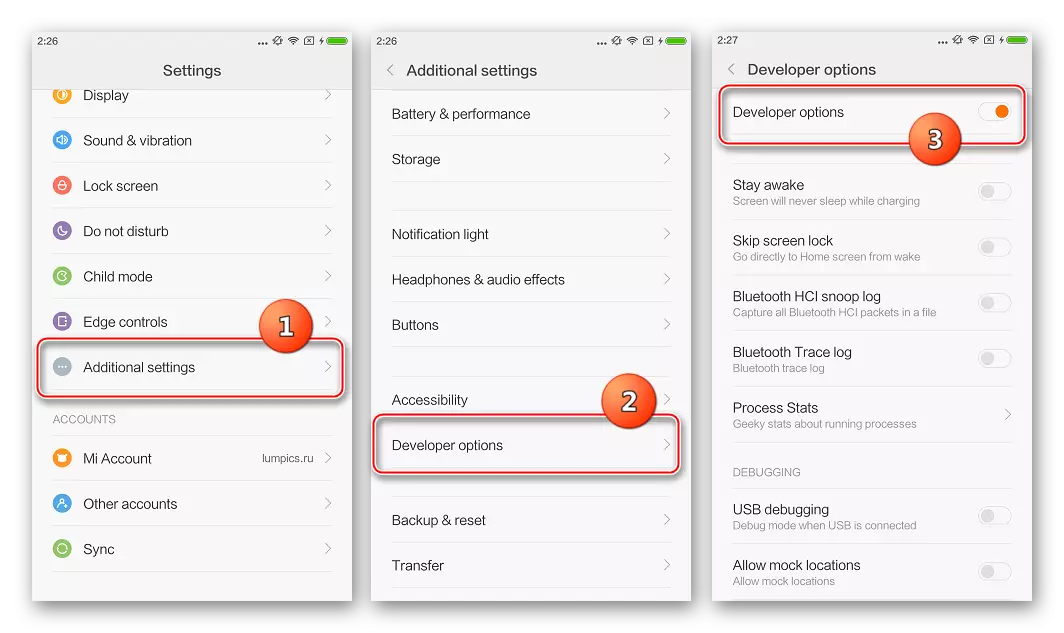
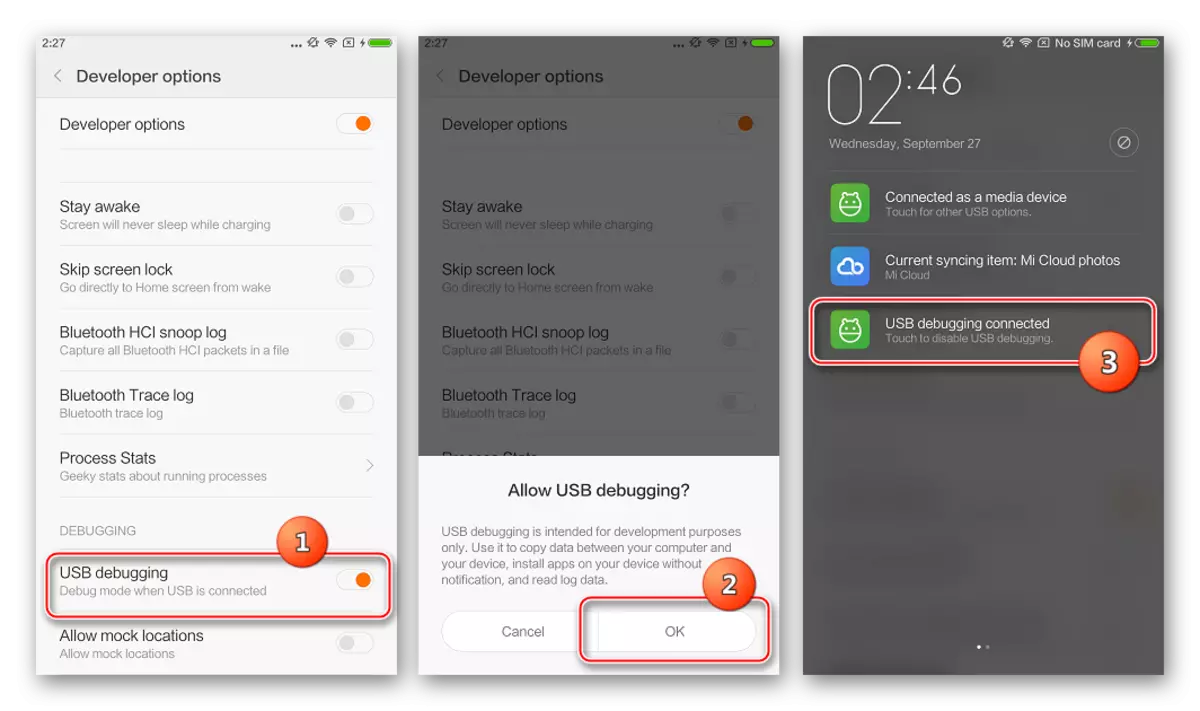
"Apparaatbestuurder" moet die volgende vertoon:
- Fastboot af . Hierdie modus van die gebruik van Android in MI4C, soos in baie ander Xiaomi-toestelle, word dit baie dikwels gebruik. Om die toestel in hierdie modus te begin:
- Klik op die Gestremde Smartphone gelyktydig die volume sleutel en die kragknoppie.
- Hou die sleutels wat op die skermkiekie gespesifiseer is totdat daar 'n konyntegnikus sal wees wat betrokke is by die herstel van Android en die opskrif "Fastboot".

Die toestel in so 'n staat word gedefinieer as "Android Bootloader-koppelvlak".
- Noodmodus. In 'n situasie waar die MI4C-sagteware deel ernstig beskadig is en die toestel nie in Android gelaai word nie en selfs in die "Fastboot" -modus, wanneer dit aan 'n rekenaar gekoppel is, word die toestel gedefinieer as "Qualcomm HS-USB Qloader 9008".
Wanneer die telefoon nie tekens van die lewe verskaf nie, en die rekenaar nie reageer wanneer die toestel verbind word nie, klap die "krag" en "volume" wat aan die USB-poort aan die USB-poort gekoppel is, hou hulle ongeveer 30 sekondes totdat die toestel bepaal word. deur die bedryfstelsel.
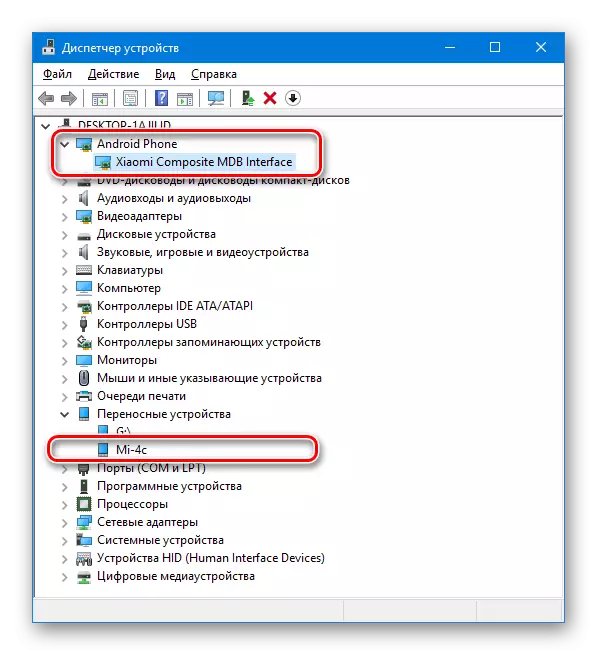

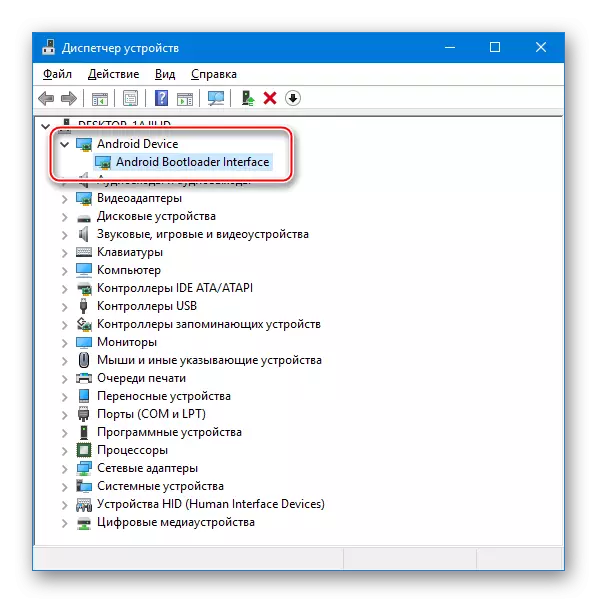
As die toestel nie korrek in enige modus gedefinieer word nie, kan u lêers van die bestuurderpakket gebruik vir handleiding wat beskikbaar is vir aflaai deur verwysing:
Laai bestuurders vir Firmware Xiaomi MI4C af
Ontsluit bootloader
Voor die MI4C-firmware, maak seker dat daar geen gebrek aan die blokkeer van die toestellader is nie en, indien nodig, die ontsluitingsprosedure uit te voer, stappe van instruksies van die artikel uit te voer:
Lees meer: Ontsluiting van toestellaaier Xiaomi
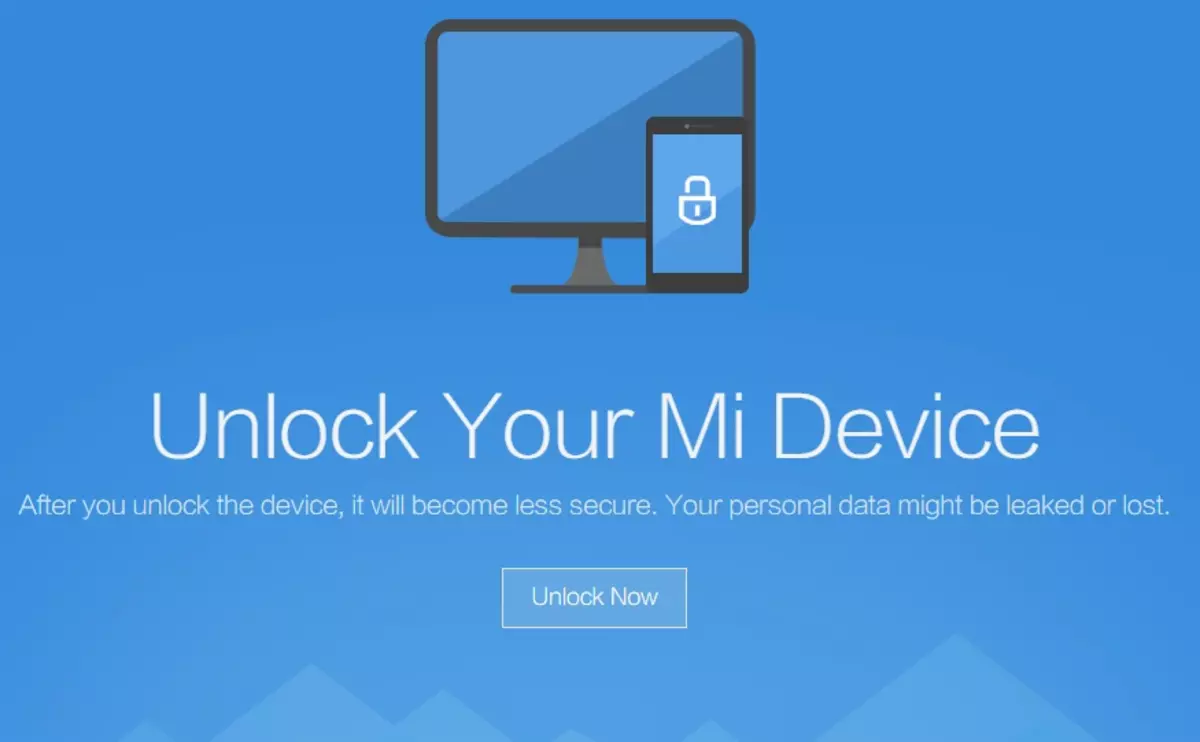
Die ontsluiting veroorsaak gewoonlik geen probleme nie, maar met die status tjek en die kennis van die ontsluiting van die selflaaier kan moeilik wees. Xiaomi By die uitreiking van die model wat oorweeg word, het die laaslaaier nie geblokkeer nie, en die MI4Z-bootloader kan geblokkeer word in die geval dat bedryfstelselstelsels op die toestel geïnstalleer is. 7.1.6.0 (Stabiel), 6.1.7 (Ontwikkelaar).

Bepaal onder andere die status van die selflaaiprogram met die standaardmetode wat in die artikel beskryf word op die skakel hierbo, dit is, dit sal nie via Fastboot moontlik wees nie, aangesien by enige staat van die Model Bootloader wanneer die FastBoot OEM-span ontwikkel word. Dieselfde status word uitgereik.
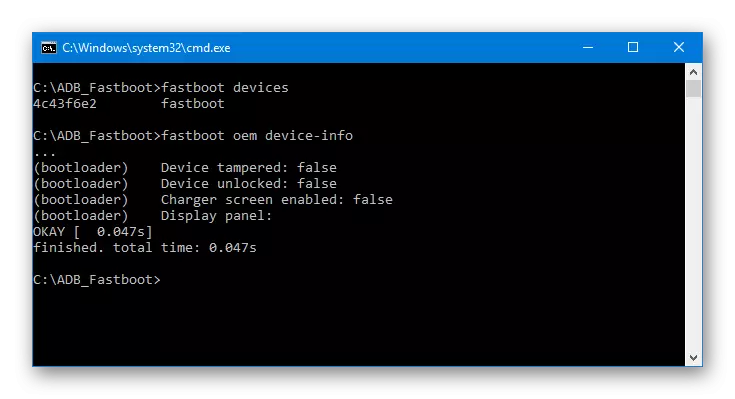
Opsomming van die voorafgaande, kan dit gesê word dat dit nodig is om in elk geval 'n ontsluitingsprosedure via Miunlock uit te voer.
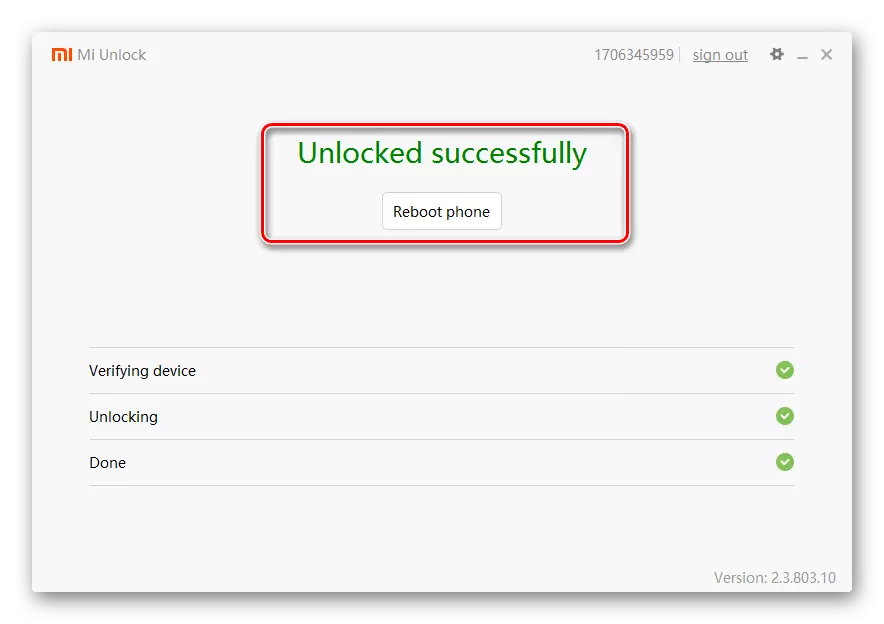
As die selflaaier nie aanvanklik geblokkeer word nie, sal die amptelike nut die toepaslike boodskap vertoon:
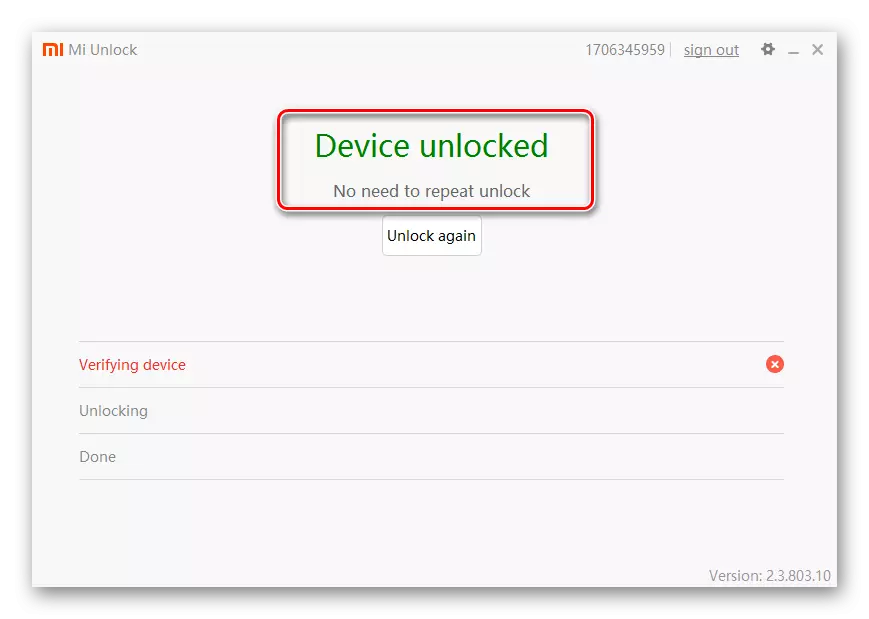
Daarbenewens
Daar is 'n ander vereiste wat uitgevoer moet word voordat dit oorskakel na die installering van stelselprogrammatuur in M4C. Skakel die grafiese sleutel af en die skerm sluit wagwoord!Wanneer u na 'n paar weergawes van MIUI verskuif, kan die versuim om aan hierdie aanbeveling te voldoen, kan lei tot die onvermoë om aan te meld!
Firmware
Installeer die bedryfstelsel in Xiaomi MI4C, soos in alle vervaardiger se toestelle, kan u verskeie amptelike metodes, sowel as die gebruik van universele gereedskap van derdeparty-ontwikkelaars. Die keuse van die metode hang af van die toestand van die toestel in die programplan, sowel as die doel, dit is Android-weergawes, wat deur 'n slimfoon bestuur word oor die voltooiing van alle manipulasies.
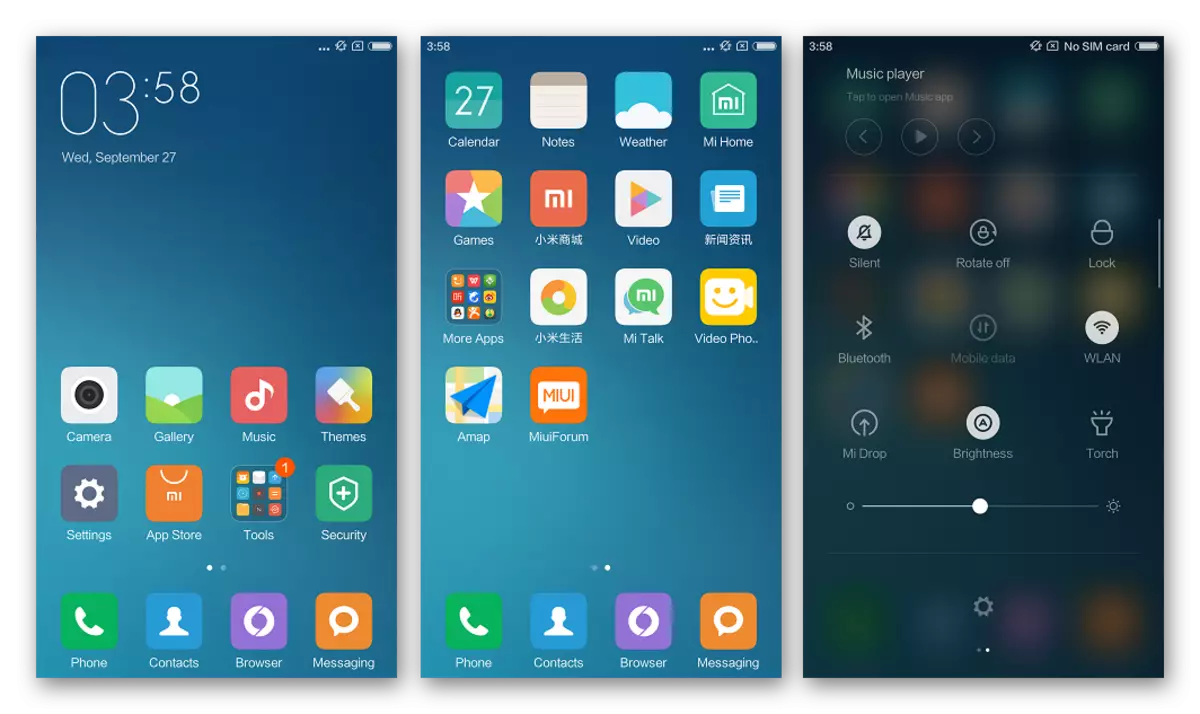
Metode 2: Miflash
Dit is veilig om te sê dat vir alle Android-toestelle Xiaomi is, is daar 'n moontlikheid van firmware wat die Miflash-korporatiewe agent deur die vervaardiger geskep het. Besonderhede oor die werk met 'n instrument word in die artikel oor die onderstaande verwysing beskryf, binne die raamwerk van hierdie materiaal, sal ons fokus op die kenmerke van die gebruik van die gereedskap as die MI4C-model-firmware.

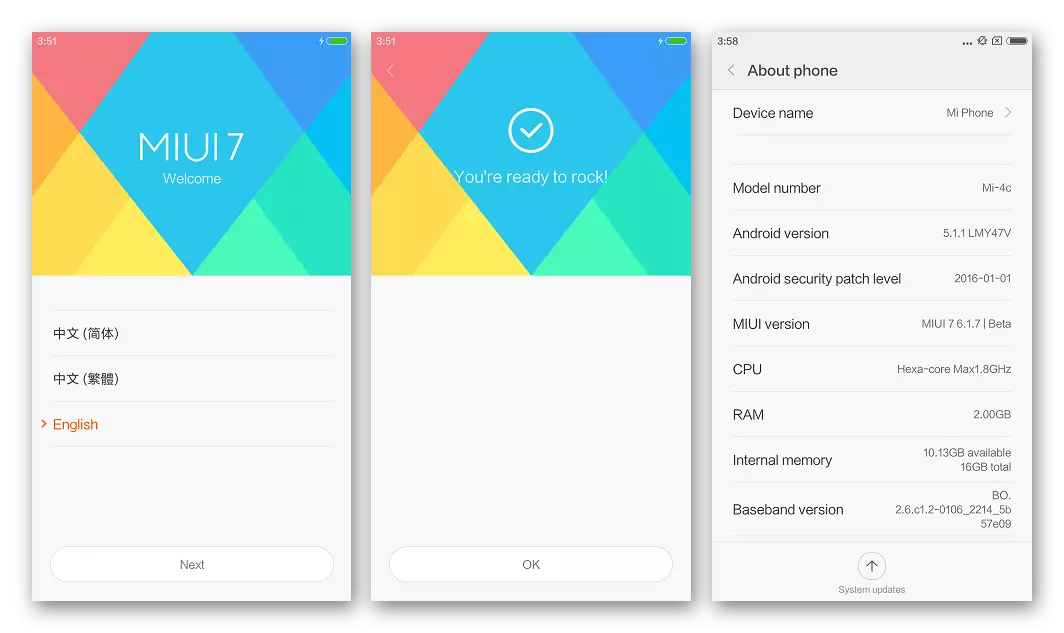
Daarbenewens. Terugkryging
Miflash kan gebruik word as 'n MI4C herstel hulpmiddel vir die fabriekstaat na die installering van die stelsel wat die loader blokkeer, sowel as die herstel van slimfone na ernstige sagteware mislukkings. In sulke gevalle moet die firmware van die ontwikkelaar MIUI firmware wees 6.1.7 In die noodwitte van operasie "Qualcomm HS-USB Qloader 9008".
Die MI4C-stelselinterpretasieprosedure in die noodmodus herhaal die firmware-instruksies in Fastbut-modus, slegs die toestel word slegs in Miflash gedefinieer, en die COM-poortnommer word gedefinieer.
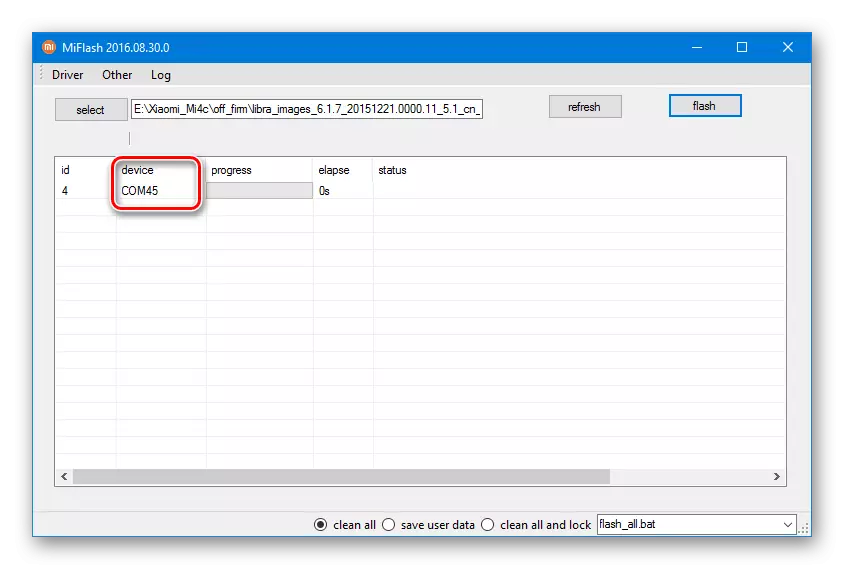
U kan die toestel na modus vertaal, insluitend die gebruik van die opdrag wat via fastboot gestuur word:
FastBoot OEM EDL.
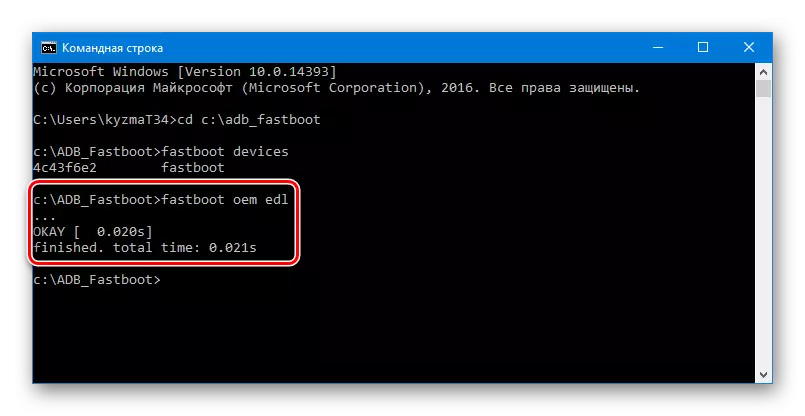
Metode 3: Fastboot
Ervare gebruikers wat in die firmware Xiaomi-slimfone betrokke was, het herhaaldelik geweet dat die MIUI-pakkies wat op die amptelike webwerf gelê is, in die toestel geïnstalleer kan word en sonder om Miflash te gebruik, en direk via fastboot. Die voordele van die metode sluit in die uitvoeringskoers van die prosedure, sowel as die afwesigheid van die behoefte om enige nutsprogramme te installeer.

- Laai die minimum pakket C ADB en FastBoot op, en pak dan die gevolglike argief na die wortel van die skyf C :.
- Pak die snelboot-firmware uit,

Kopieer dan lêers vanaf die ontvangde gids, na die gids met ADB en FastBoot.
- Ons vertaal die slimfoon na die "FastBoot" -modus en koppel dit aan die rekenaar.
- Vir die begin van outomatiese oordrag van die stelselprogrammatuur, begin ons die skrif Flash_all.bat..
- Ons is besig om al die spanne in die skrif uit te werk.
- Na voltooiing van die bedrywighede sluit die Command Line-venster, en M4C sal herlaai na 'n geïnstalleerde Android.
Laai FastBoot vir Xiaomi MI4C Firmware
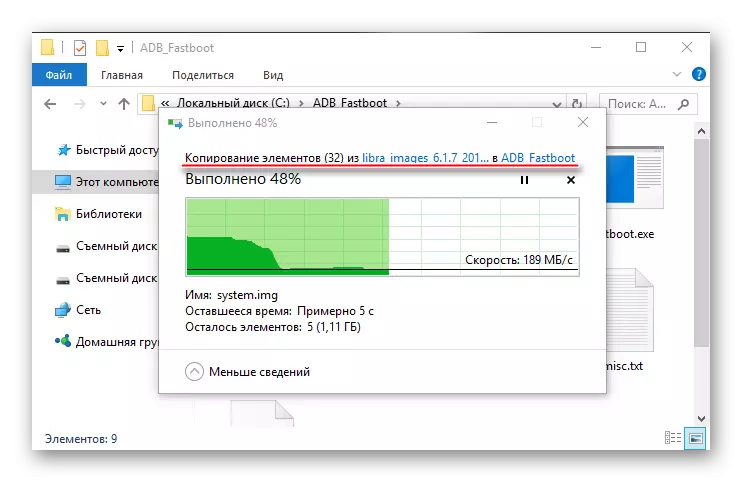
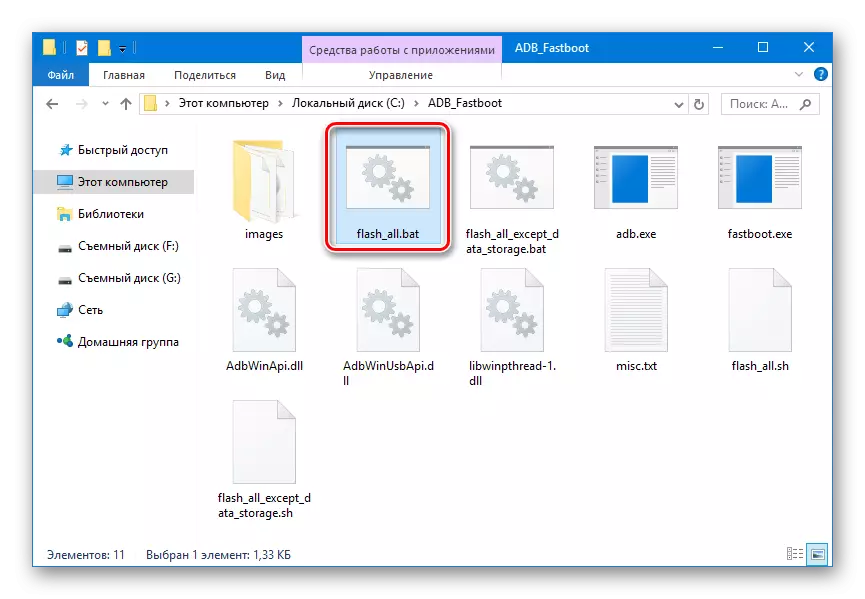
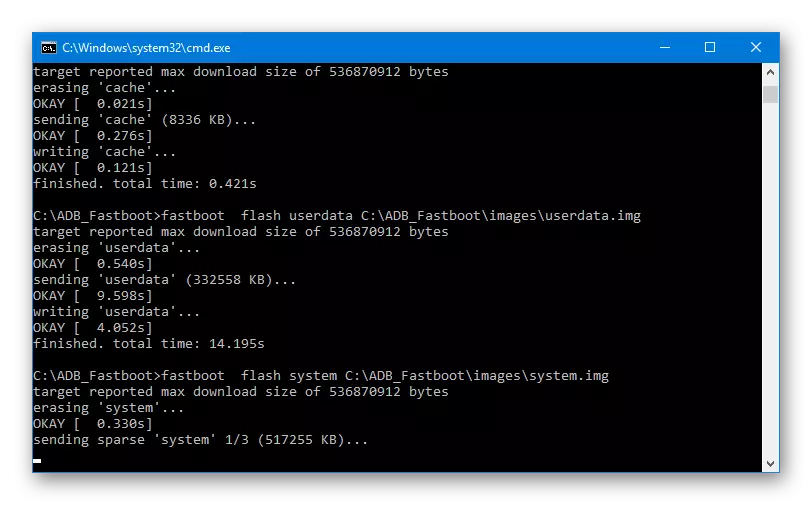
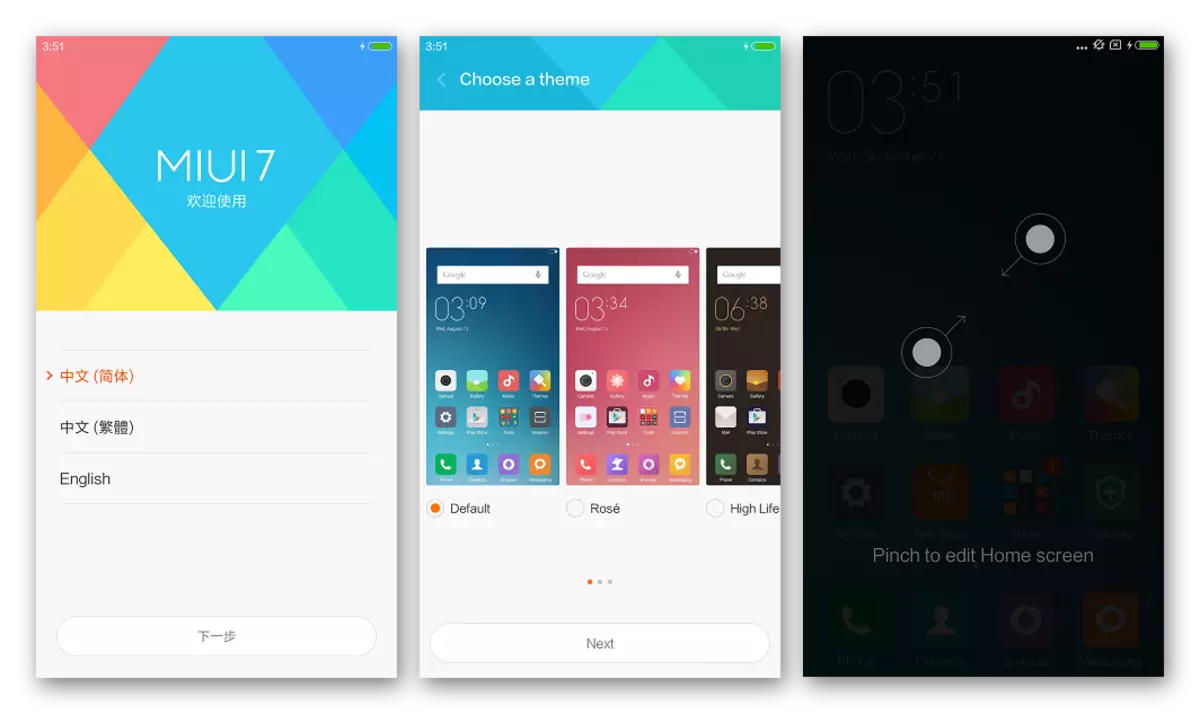
Metode 4: Herstel via Qfil
In die proses van manipulasies met die Xiaomi MI4C sagteware, meestal as gevolg van foutiewe en uitslag gebruiker aksies, sowel as as gevolg van ernstige sagteware mislukkings, kan die toestel die staat betree wanneer dit blyk dat die telefoon "dood is". Die toestel word nie aangeskakel nie, reageer nie op toetsaanslagen nie, die aanwysers brand nie, word deur die rekenaar bepaal as "Qualcomm HS-USB Qloader 9008" of glad nie bepaal nie, ens.

In so 'n situasie word herstel nodig, wat deur die handelsmerkprogram van die Qualcomm-vervaardiger uitgevoer word om die stelsel in Android-toestelle op die hardeware-platform van dieselfde naam te installeer. Die instrument het die naam QFIL ontvang en is 'n integrale deel van die QPST-sagtewarepakket.
Laai QPST af om Xiaomi MI4C te herstel
- Pak die argief uit met QPST en installeer die aansoek, volg die instruksies van die installeerder.
- Pak die Fastbut Firmware uit. Dit word aanbeveel om te gebruik om die ontwikkelaar weergawe van MIUI 6.1.7 te herstel
- Begin QFIL. Dit kan gedoen word deur die program in die hoofkieslys van Windows te vind
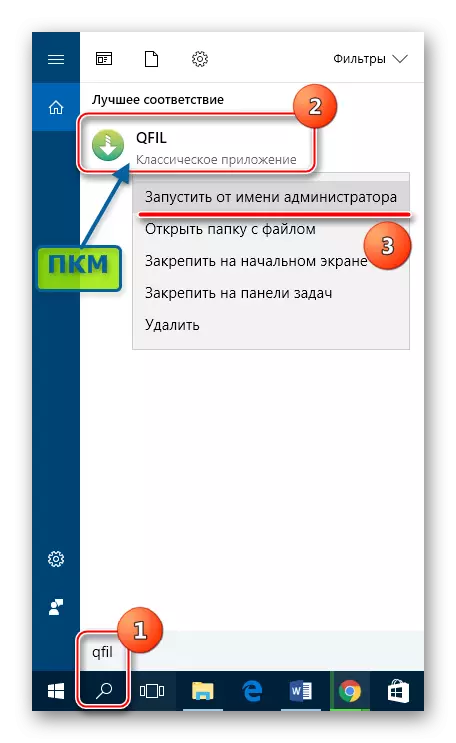
Of klik op die nutsikoon in die gids waar QPST geïnstalleer is.
- Kies tipe skakelaar ingestel op "Flat Build".
- Ons verbind die "Ipyrp" Xiaomi MI4C aan die USB-poort van die rekenaar. In die ideale geval sal die toestel in die program bepaal word - die "No Port Aviool" -inskripsie bo-aan die venster sal verander word na Qualcomm HS-USB Qloader 9008.

As die slimfoon nie bepaal word nie, druk die volume "en" insluiting "op dieselfde tyd, terwyl die kombinasie gehou word totdat die ooreenstemmende sompoort in die" toestelbestuurder "verskyn.
- Voeg 'n lêer in die "Programmer Pad" Prog_emmc_firehose_8992_ddr.mbn. Van die "prente" gids, geleë in die gids met die uitgepakte firmware. Die dirigentsvenster waarin u die pad na die lêer wil spesifiseer, maak oop deur die "Browse ..." -knoppie te druk.
- Klik op "Load XML ...", wat op sy beurt twee vensters van die dirigent sal oopmaak, waarin u die program wat deur die program aangebied word, wil merk Rawprogram0.xml.,
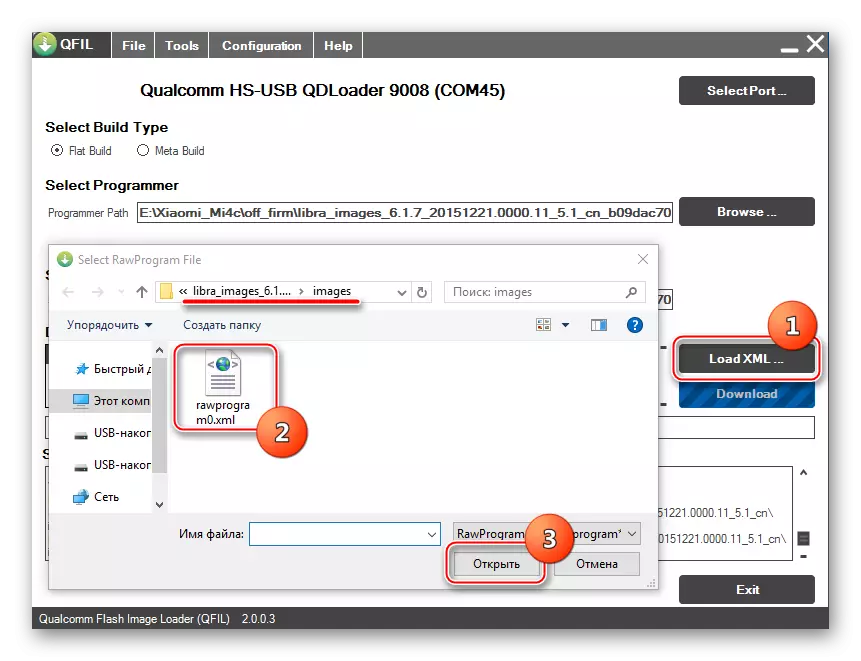
en dan Patch0.xml. En klik twee keer op die "oop" knoppie.
- Alles is gereed vir die begin van die prosedure vir die oorskryf van die gedeeltes van die toestel se geheue, klik die "Download" -knoppie.
- Die proses van oordrag van lêers is aangemeld in die veld "Status". Daarbenewens is die uitvoering aanwyser gevul.
- Ons wag vir die einde van die prosedures. Nadat ons in die afrondingslogboek verskyn het, skakel ons die kabel van die foon af en begin die toestel.
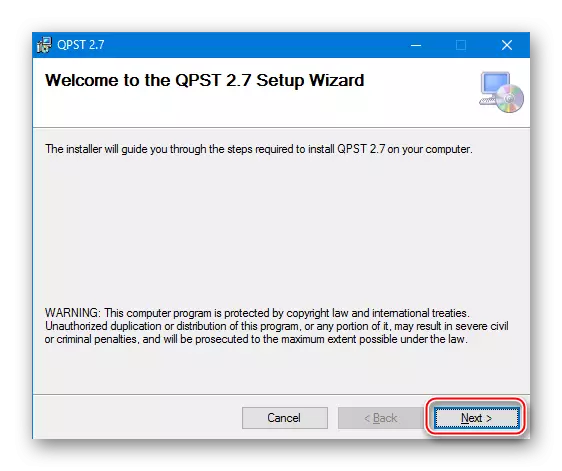
Laai die firmware af vir die herstel van die Xiaomi MI4C
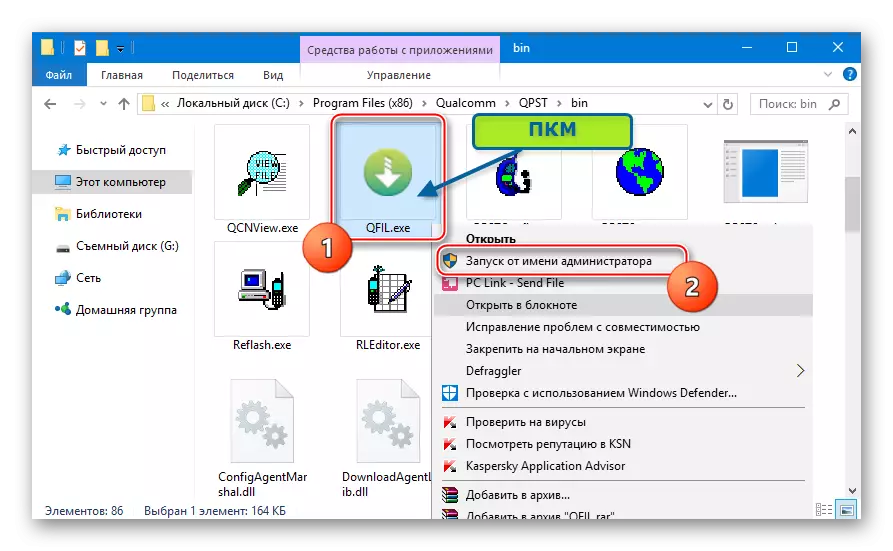
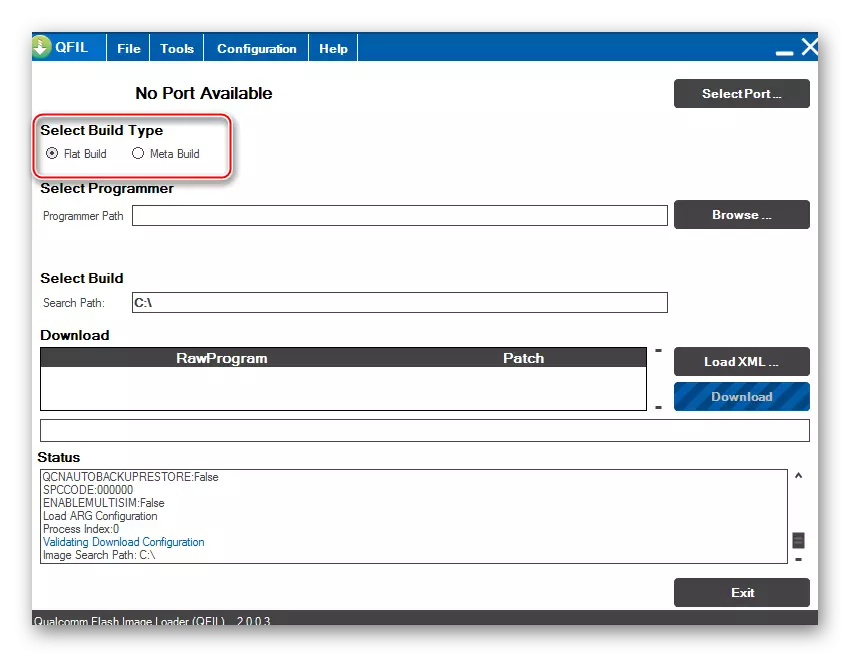
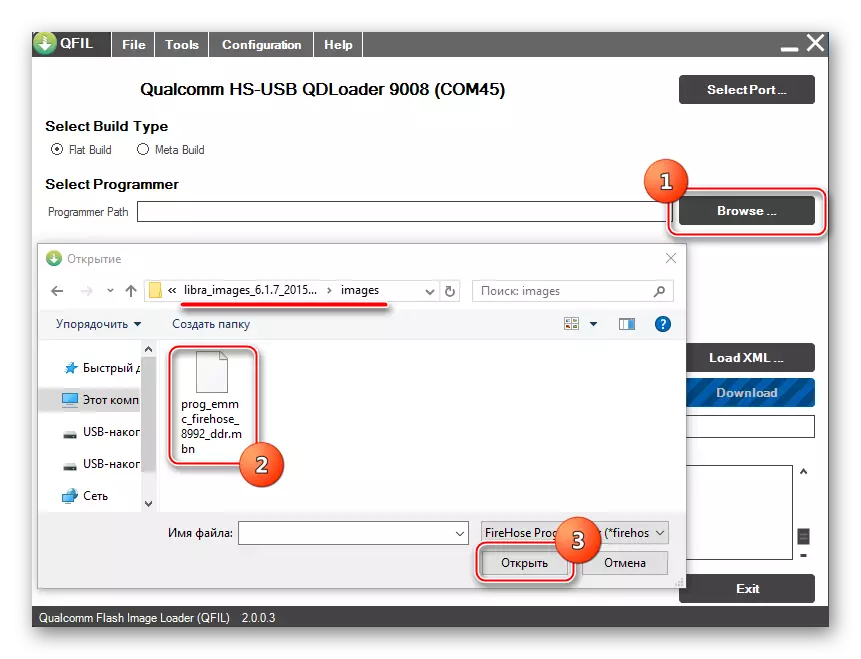
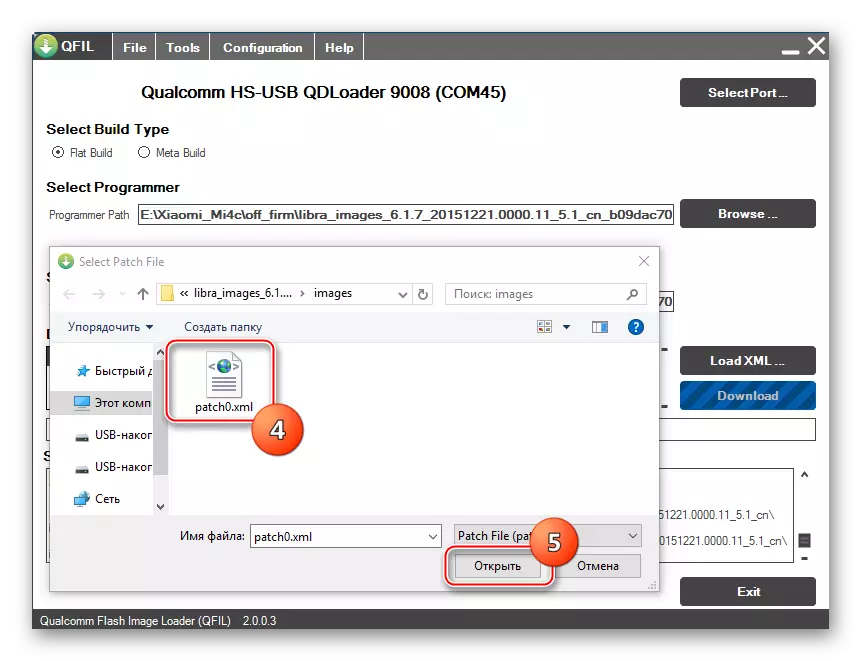
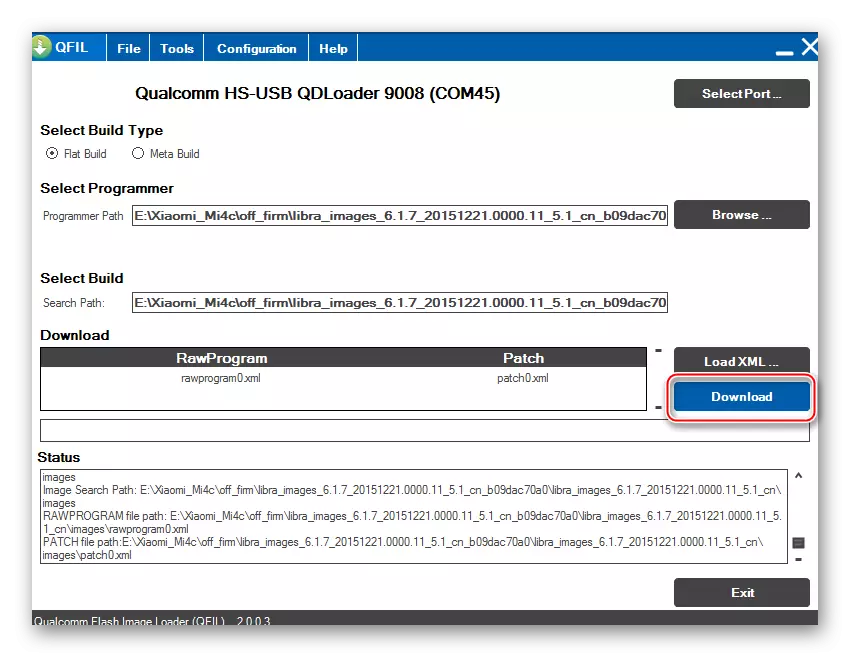
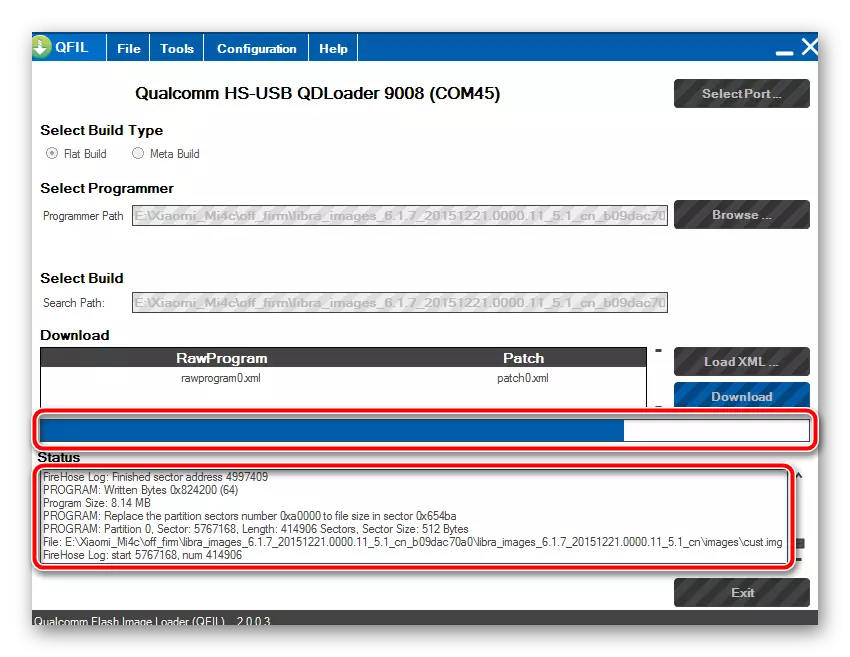
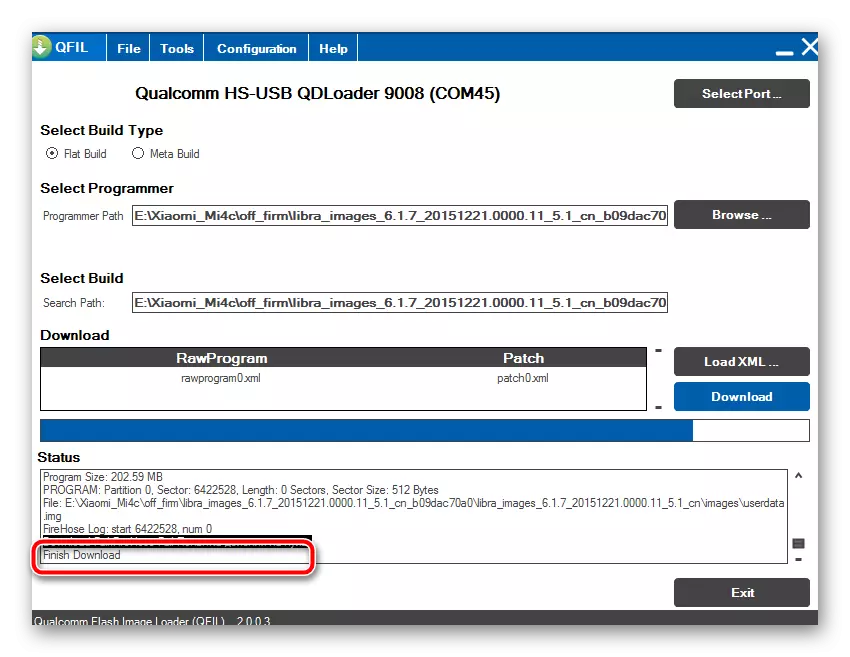
Metode 5: gelokaliseerde en persoonlike firmware
Na die installering van die amptelike weergawe van die stelsel in een van die bogenoemde metodes, is dit moontlik om na die Xiaomi MI4C te beweeg om die toestand te bring wat die potensiaal van hierdie hoëvlak-toestel ten volle openbaar.
Soos hierbo genoem, is die volle gebruik van al die vermoëns van die slimfoon deur gebruikers uit die Russies-sprekende streek slegs moontlik as gevolg van die installering van gelokaliseerde MIUI. Op die kenmerke van sulke oplossings kan u van die artikel op die onderstaande skakel leer. In die voorgestelde materiaal bevat ook skakels na ontwikkelaarshulpbronne waarvoor u die nuutste weergawes van vertaalde skulpe kan aflaai.
Lees meer: Kies die firmware MIUI
Installasie van aangepaste herstel
Om die MI4C-gelokaliseerde MIUI of gewysigde stelsel van derdeparty-ontwikkelaars toe te rus, word die moontlikhede van die Teamwrence Recovery-omgewing (TWRP) gebruik.

Vir die model wat oorweeg word, is daar baie TWRP-weergawes en wanneer die herstel laai, moet die weergawe van Android in ag geneem word, wat in die toestel geïnstalleer word voordat die medium geïnstalleer word. Byvoorbeeld, die prent wat ontwerp is vir Android 5 werk nie as die foon onder Android Control 7 en omgekeerd werk nie.
Aflaai TeamWin Recovery (TWRP) vir Xiaomi MI4C vanaf die amptelike webwerf
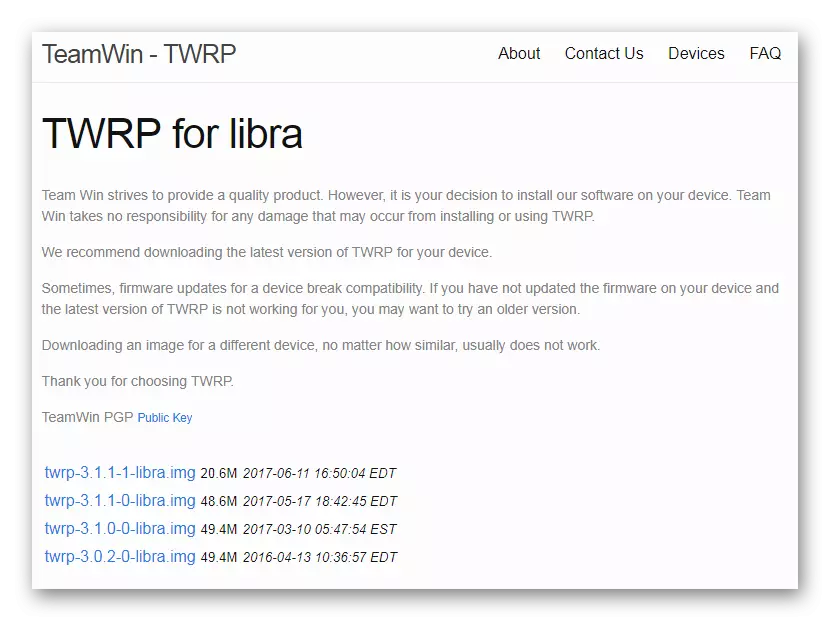
Die installering van 'n onvanpaste herstelbeeld kan lei tot die onmoontlikheid om die toestel te begin!
Installeer universeel vir Android TWRP weergawes vir Xiaomi MI4C. Die beeld wat in die voorbeeld gebruik word en beskikbaar is vir aflaai deur verwysing hieronder kan op enige weergawe van Android geïnstalleer word, en wanneer u ander beelde gebruik, moet u aandag gee aan die bestemming van die lêer!
Aflaai TeamWin Recovery (TWRP) vir Xiaomi MI4C
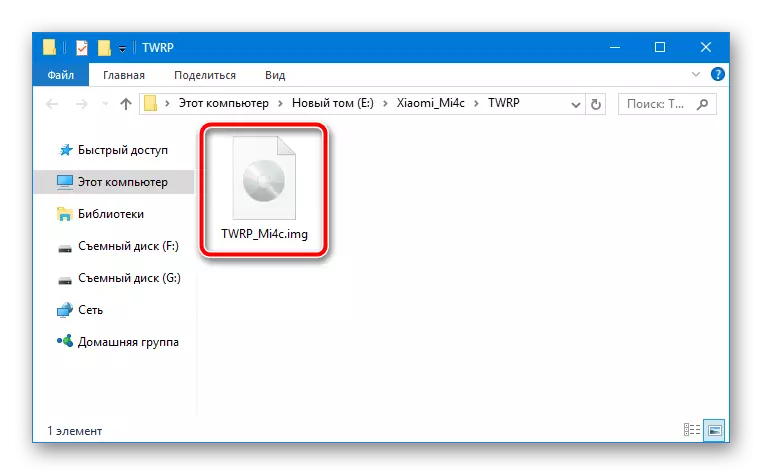
- Die installering van die gewysigde herstelomgewing in die betrokke model is die maklikste om via fastboot te implementeer. Ons laai die toolkit op die onderstaande skakel en pak die skyf wat in die wortel ontvang word, uit.
- Ons plaas die lêer TWRP_MI4C.IMG. Ontvang as gevolg van die uitpak van die argief wat op die skakel hierbo in die ADB_FastBoot-gids afgelaai word.
- Ons vertaal die slimfoon na die "Fastboot" -modus op die wyse wat in die afdeling "Voorbereidende prosedures" van hierdie artikel beskryf word en verbind dit aan die rekenaar.
- Begin die opdraglyn.
- Gaan na die gids met ADB en FastBoot:
- Om die herstel in die toepaslike geheuesafdeling op te teken, stuur die opdrag:
Fastboot Flash Recovery Twp_mi4c.img
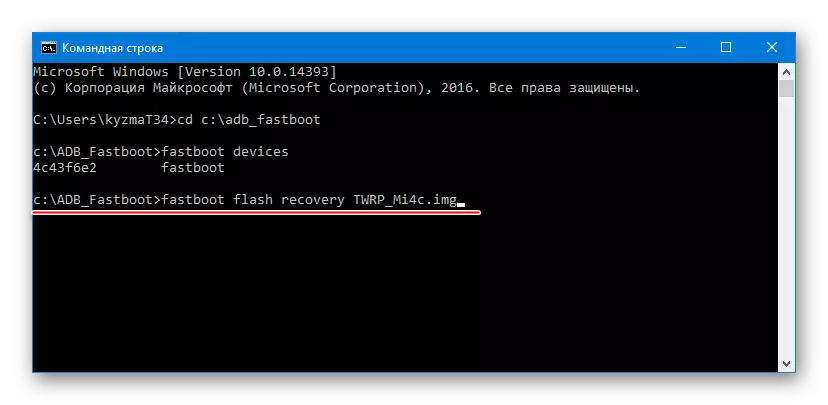
Suksesvolle operasie word bevestig deur die uitset van die boodskap "Skryf 'herstel' ... Okay" in die konsole.
- Skakel die toestel van die rekenaar af en begin in die herstel deur die "volume" + "krag" -kombinasie op die slimfoon te druk en te hou totdat die TWRP-logo op die skerm verskyn.
- Na die eerste bekendstelling, kies die Russiese herstel koppelvlak taal deur op die knoppie "Kies taal" te kliek en die toestel se stelselafdeling te verander deur die toepaslike skakelaar na regs te verskuif.
Laai FastBoot af om Teamwin Recovery (TWRP) in Xiaomi MI4C te installeer
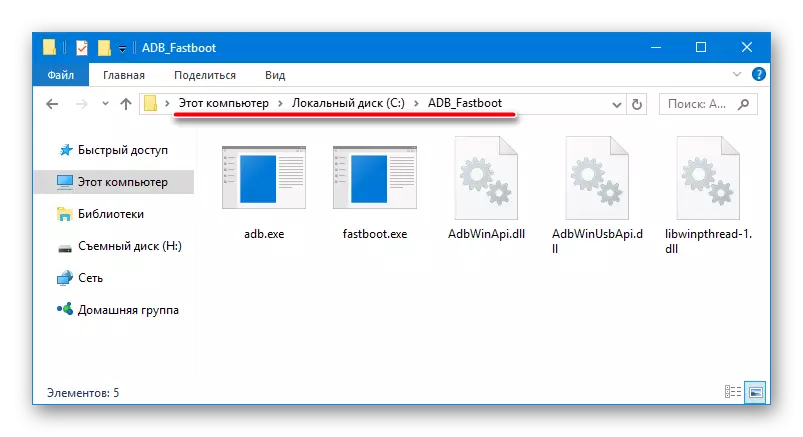
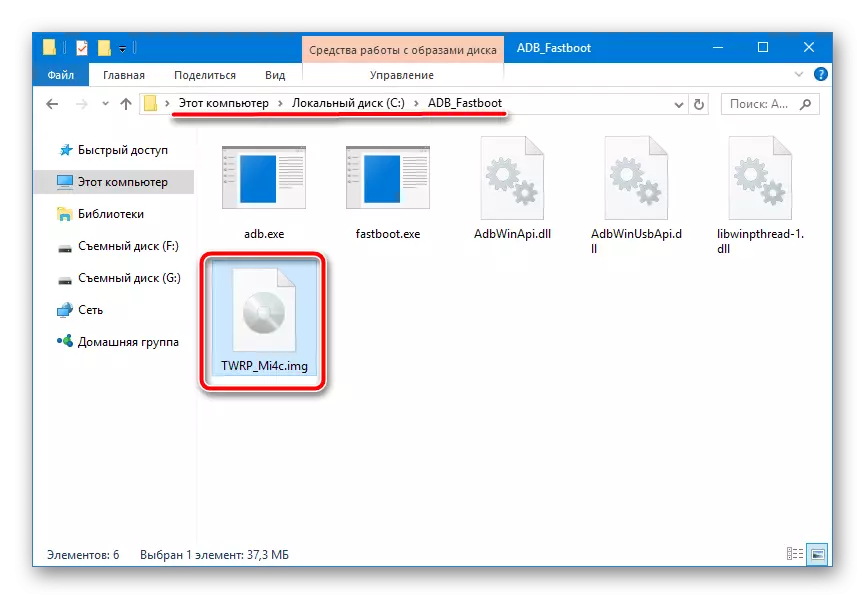
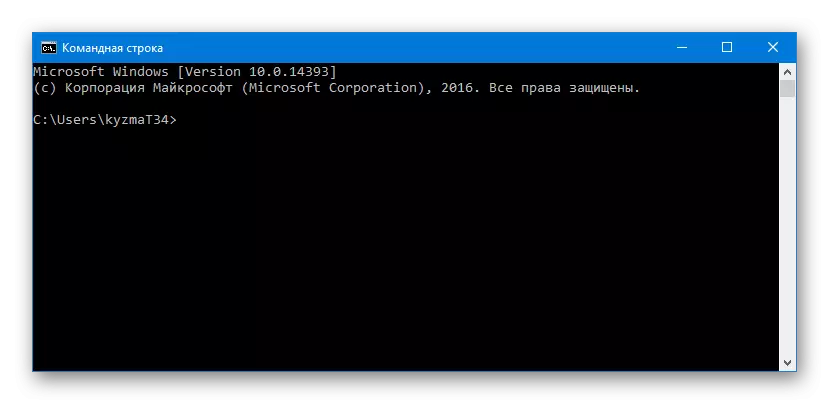
Lees meer:
Die opening van die opdraglyn in Windows 10
Hardloop die opdraglyn in Windows 8
Bel "Command Line" in Windows 7
CD C: \ adb_fastboot
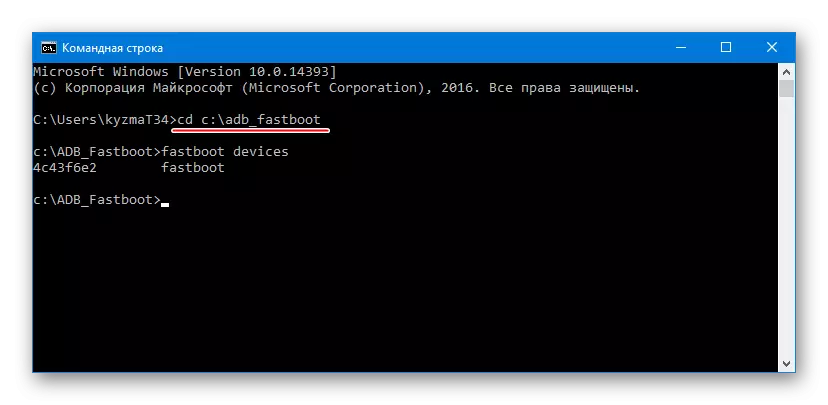
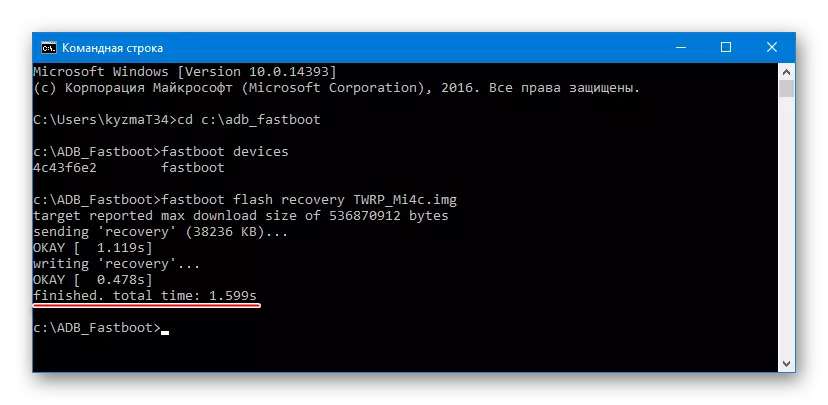
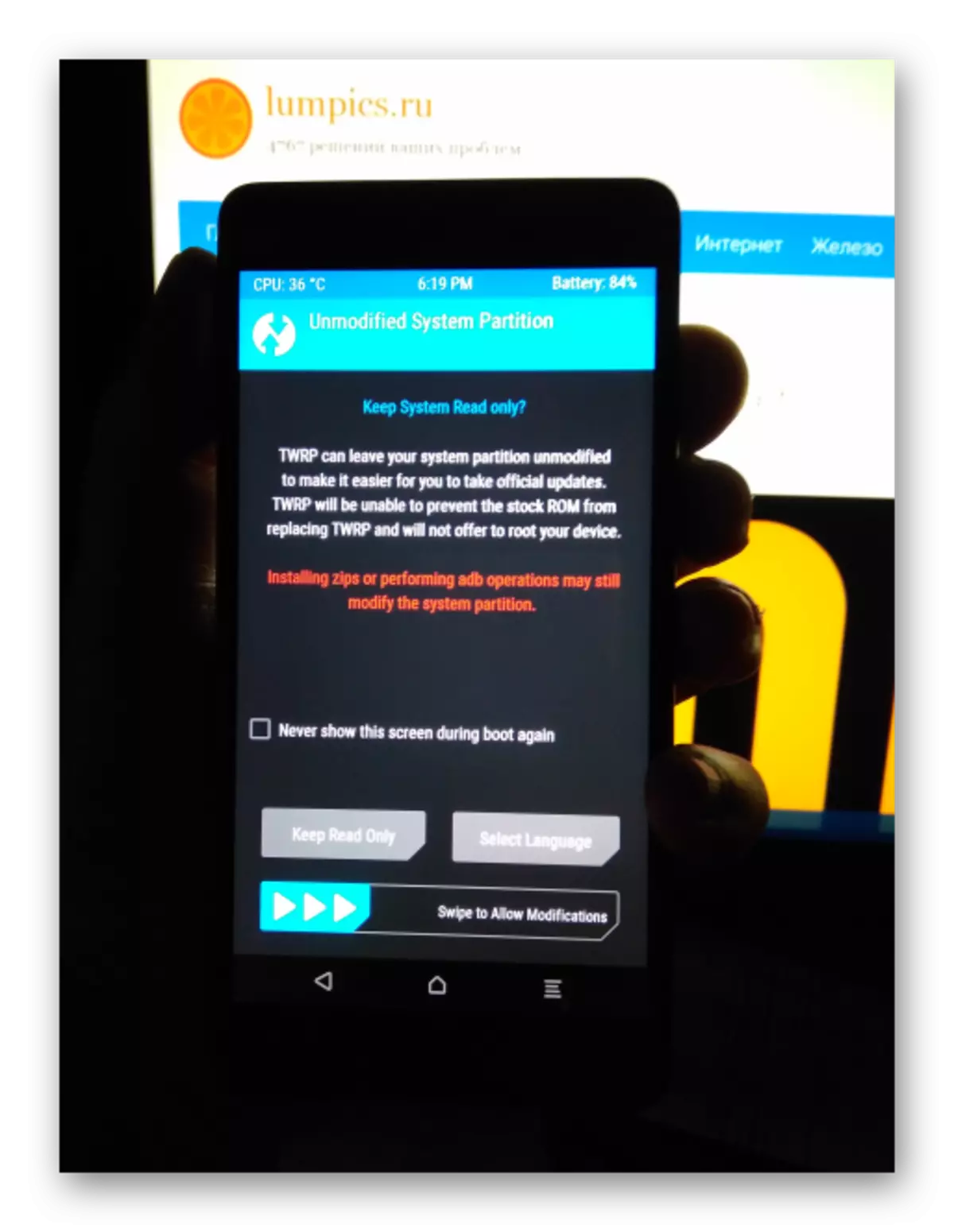
Belangrik! Na elke opstart op die herstelomgewing as gevolg van die vorige stappe van hierdie opdrag, moet u 'n drie-minuut-pouse wag voordat u die herstel gebruik. Gedurende hierdie tyd sal die touchscreen nie na die bekendstelling werk nie, dit is die kenmerk van die voorgestelde weergawe van die medium.
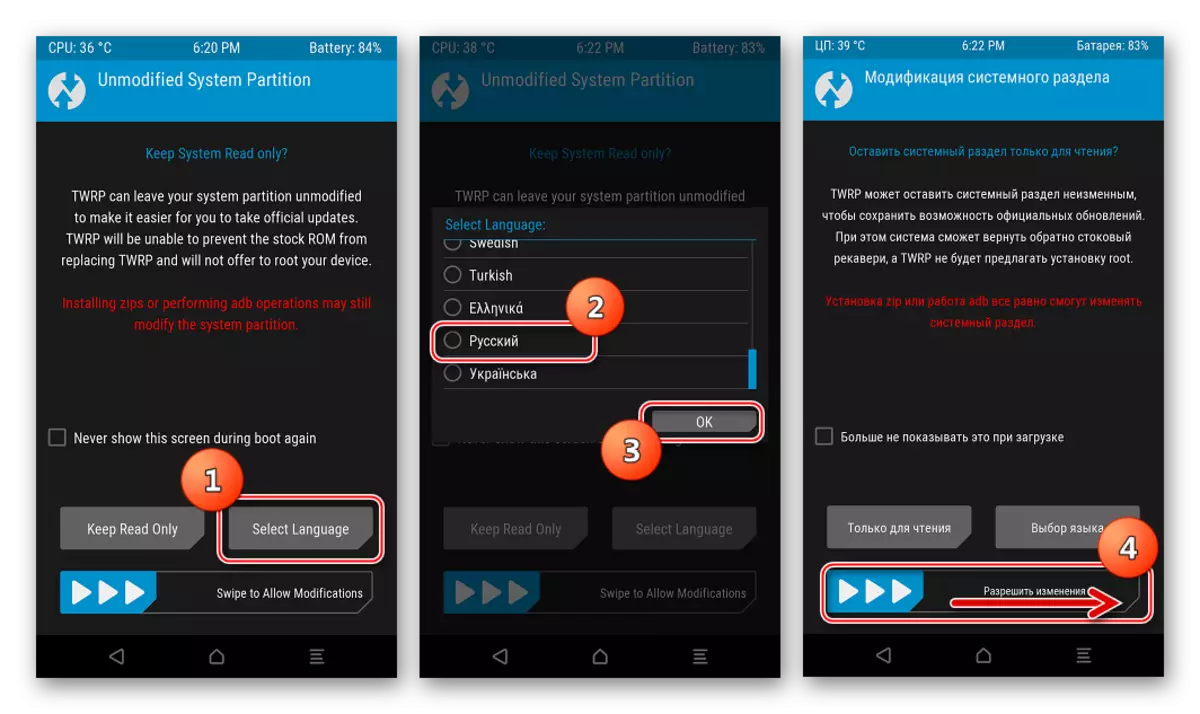
Installasie van vertaalde firmware
Na ontvangs van die persoonlike herstel TWRP, verskyn al die moontlikhede vir die verandering van die firmware vir die toestel. Gelokaliseerde Mius word versprei in die vorm van zip-pakkette wat maklik geïnstalleer word met 'n aangepaste herstelomgewing. Werk in TWRP word in die volgende materiaal in detail beskryf, ons beveel aan om jouself te vergewis:
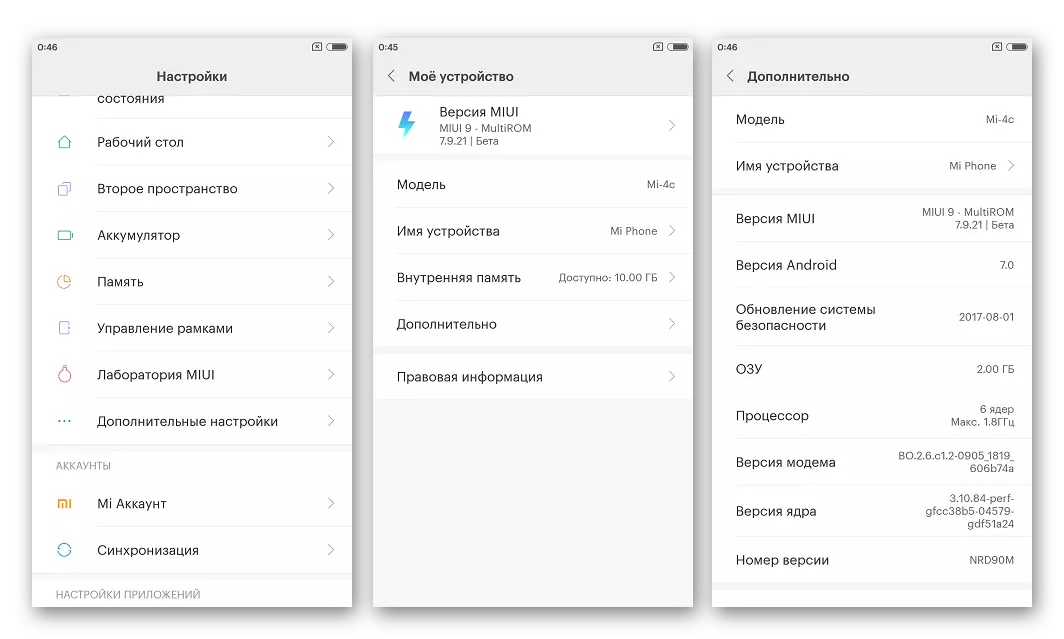
Castomous Firmware
In die geval dat MIUI as die MI4C-bedryfstelsel nie aan die behoeftes van die gebruiker voldoen nie, of eenvoudig nie laasgenoemde hou nie, kan u 'n oplossing van derdeparty-ontwikkelaars stel - persoonlike Android. Vir die model wat oorweeg word, is daar baie gemodifiseerde skulpe van beide bekende opdragte wat stelselgebaseerde Android-toestelle en hawens van entoesiasgebruikers skep.

As voorbeeld en aanbevelings vir gebruik gee ons die firmware LineaGeos. Gemaak deur een van die bekendste Romodela-spanne in die wêreld. Vir MI4TS word die voorgestelde Gewysigde OS amptelik deur die span amptelik geproduseer, en ten tyde van die skryf van hierdie artikel is daar reeds alfa-gemeentes van lineale, wat gebaseer is op Android 8 Oreo, wat vertroue gee - die besluit sal opgedateer word in in die toekoms. U kan vars lineo's bou van die amptelike webwerf van die opdrag, die opdatering word weekliks gemaak.
Laai die nuutste weergawe van LineaGeos vir Xiaomi MI4C af van die amptelike ontwikkelaar webwerf
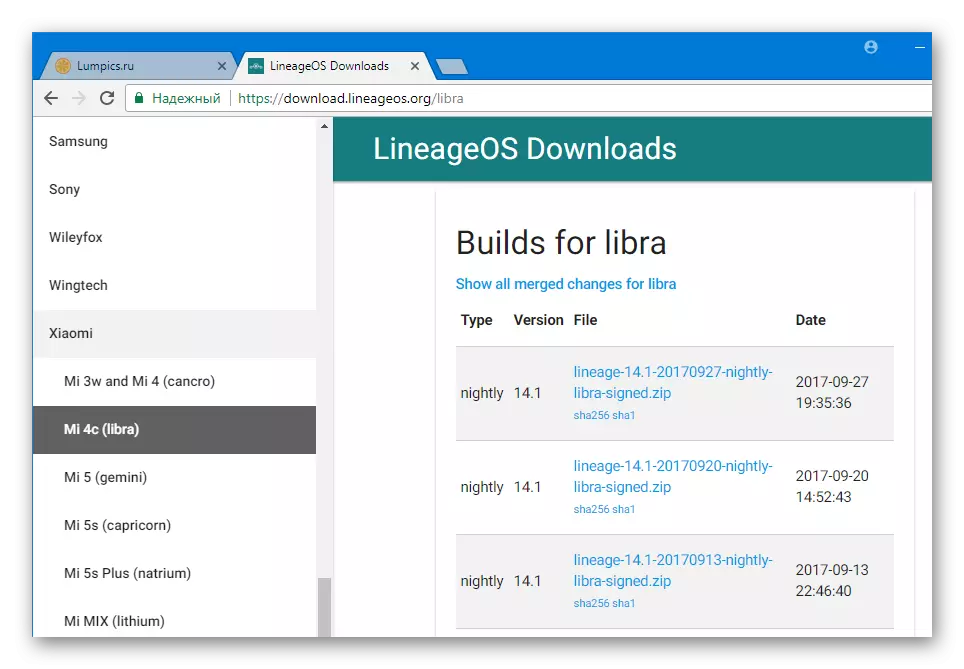
Die pakket is dringend ten tyde van die skryf van die artikel deur die LINEAGOS-weergawe op grond van Android 7.1 is beskikbaar vir aflaai deur verwysing:
Laai af vir Xiaomi MI4C

Die installering van persoonlike bedryfstelsel in Comy MI4Z word op presies dieselfde wyse uitgevoer as die installering van gelokaliseerde MIUI 9-variante wat hierbo beskryf word in die artikel, dit is deur TWRP.
- Installeer TWRP en stamp in die herstelomgewing.
- As die gelokaliseerde MIUI-weergawes van MIUI geïnstalleer is totdat die besluit om oor te skakel na die aangepaste firmware in die slimfoon, kan die skoonmaak van alle partisies nie geproduseer word nie, maar om die telefoon na die fabrieksinstellings in TWRP af te gee.
- Kopieer lineale in interne geheue op enige gerieflike manier.
- Installeer die gewoonte via die "installasie" -kieslys in TWRP.
- Herlaai na die opgedateerde stelsel. Voor die welkome skerm verskyn die vars geïnstalleerde lineale, moet jy ongeveer 10 minute wag terwyl alle komponente geïnisieer word.
- Spesifiseer die hoofskulpparameters
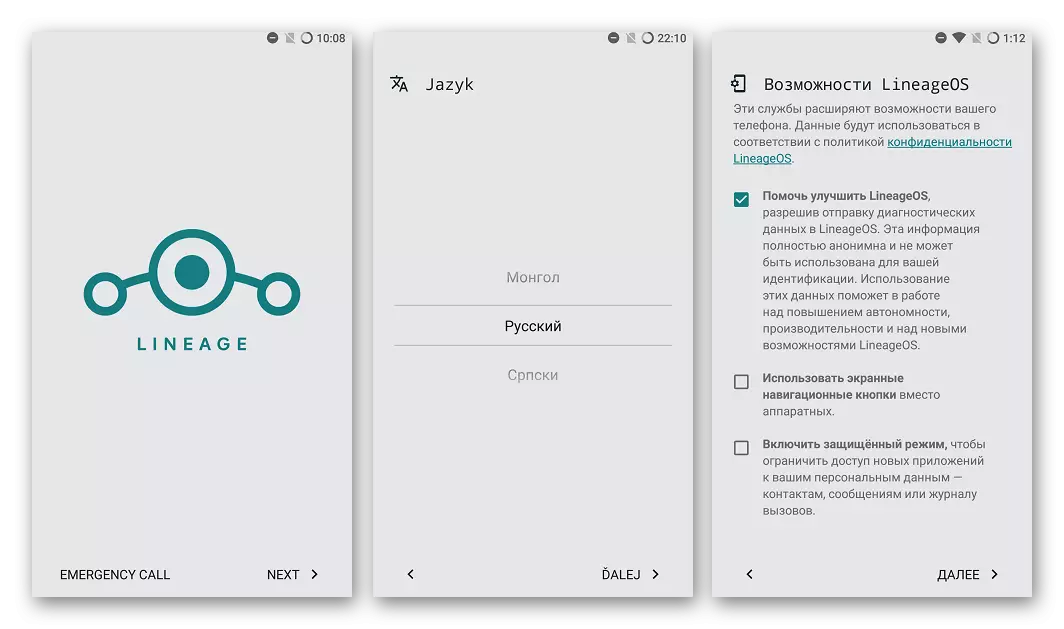
En die gewysigde Android kan ten volle gebruik word.
Daarbenewens. As u in Android Google-dienste nodig het wat aanvanklik met lineo's toegerus is, moet u instruksies uit die les uitvoer deur verwysing:
Les: Hoe om Google Services te installeer na firmware

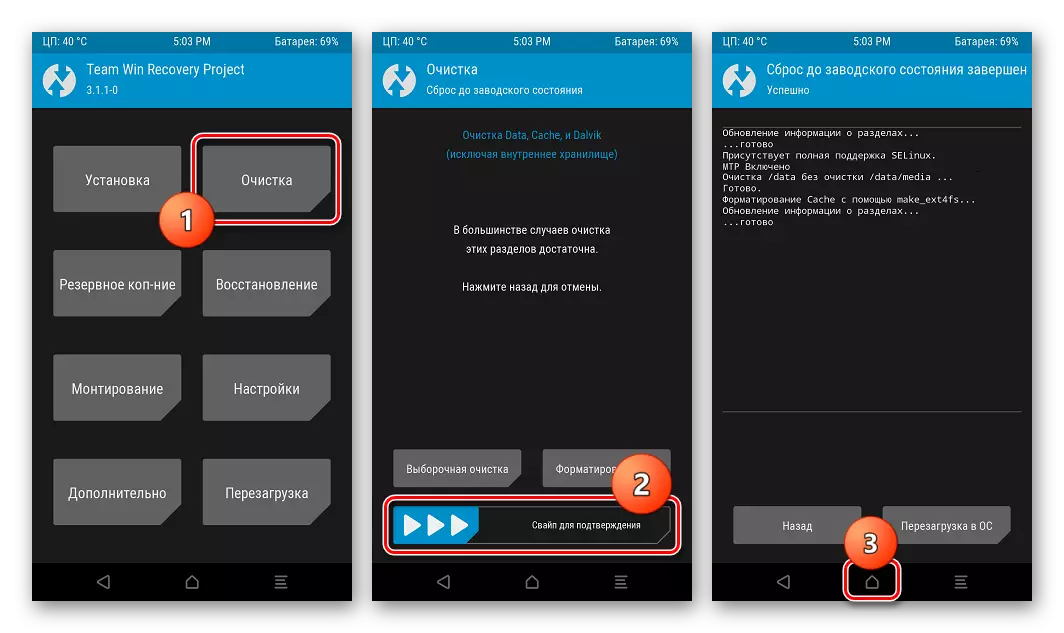
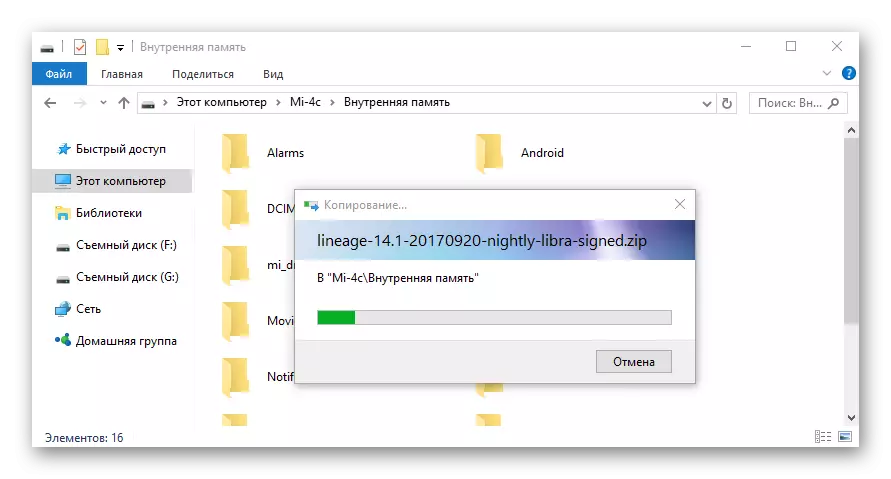
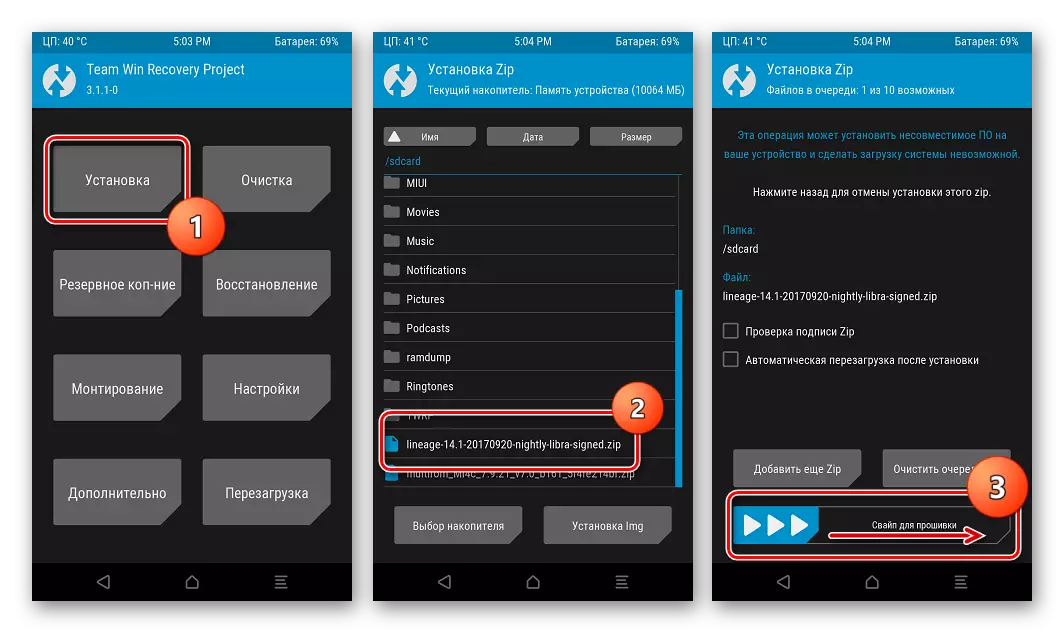
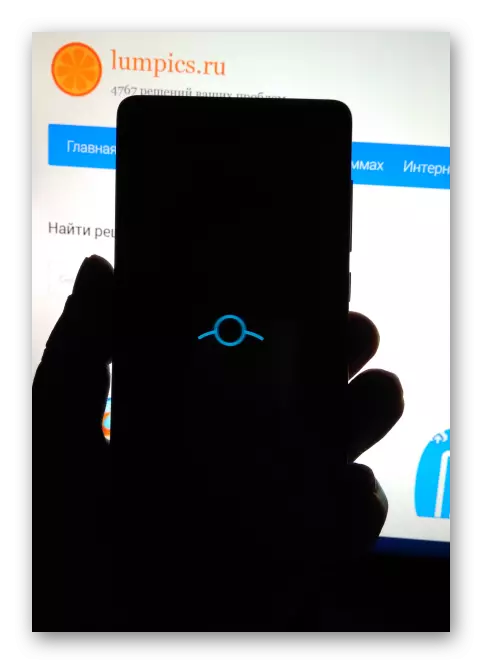
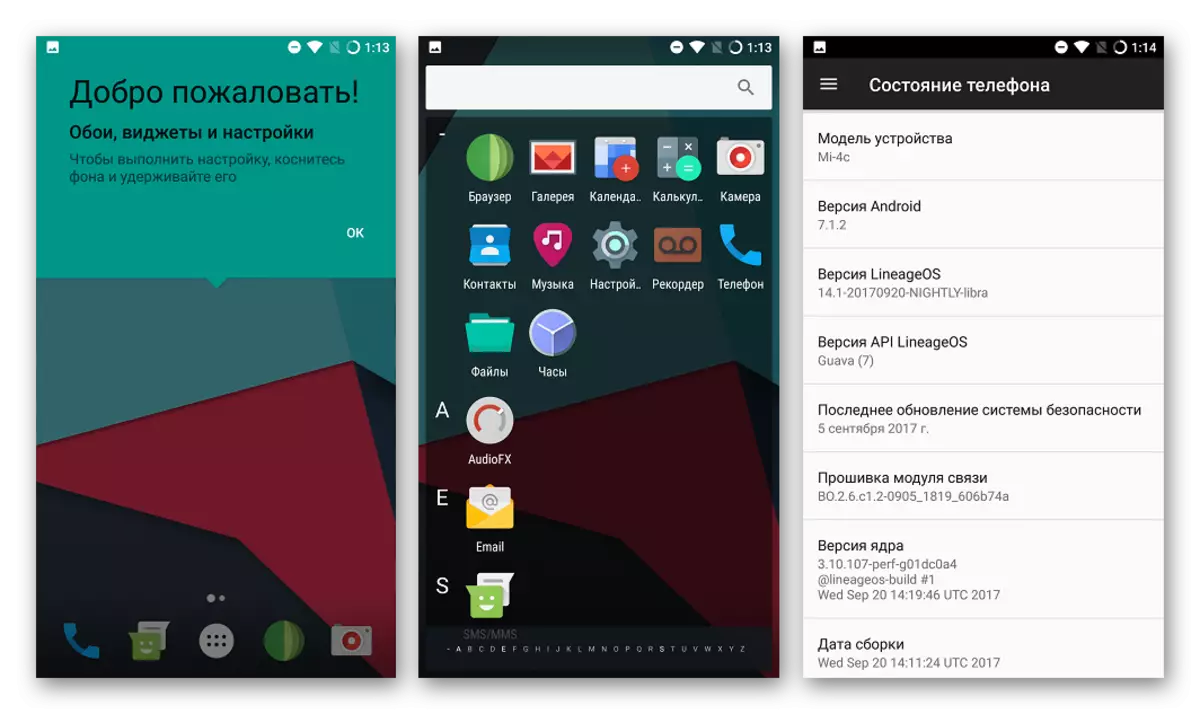
Ten slotte wil ek graag die belangrikheid van noukeurige volgende instruksies, sowel as die regte keuse van gereedskap en sagteware pakkette op die installering van Android aan die Xiaomi MI4C-slimfoon. Suksesvolle firmware!
